Jak włączyć i używać Push, aby rozmawiać o niezgodności
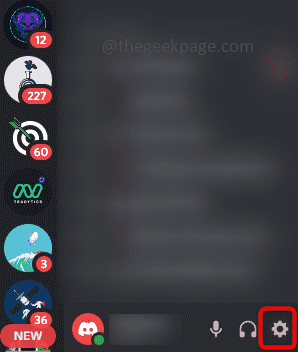
- 4444
- 175
- Klaudia Woś
Discord to aplikacja komunikacyjna, która jest szeroko używana. Jest to aplikacja do głosu, wideo i wiadomości, w której ludzie mogą ze sobą rozmawiać, rozmawiać w grupach, a nawet wiele innych. Jedną z takich funkcji jest pchanie do rozmowy. Możesz zapytać, co ma na celu rozmowę i jaki jest jej użycie? Załóżmy, że grasz w grę w grupie i jesteś w miejscu, w którym jest tak dużo hałasu w tle, że inni koledzy z drużyny rozpraszają się od gry. Jeśli funkcja pchania do rozmowy jest włączona, będziesz w stanie niemym, dopóki nie wyciszisz się. Czy to nie jest pomocne? Teraz zobaczmy, jak umożliwić pchanie rozmowy i efektywne użycie.
Jak umożliwić Push, aby porozmawiać
Krok 1: Otwórz aplikację Discord i kliknij Ustawienia który jest u dołu, obok twojej nazwy użytkownika.
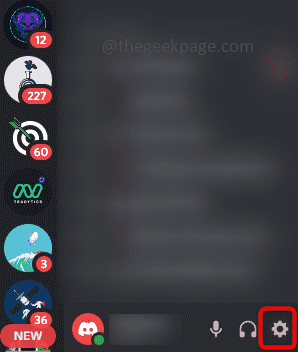
Krok 2: Po lewej stronie przewijania w dół i znajdź Głos i wideo, Kliknij na to.
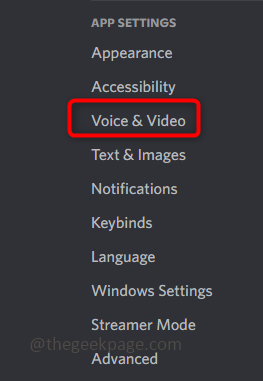
Krok 3: Kliknij na Naciśnij przycisk opcji Talk to jest po prawej stronie, aby włączyć tę funkcję.
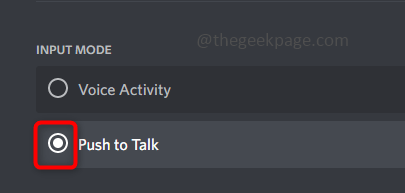
Jak używać push do rozmowy z skrótem klawiatury
Istnieje kilka sposobów, w jakie można skutecznie korzystać z tej funkcji. Mówiąc tak, oznacza to, że istnieją opcje takie jak skrót, pchnij opóźnienie uwalniania rozmowy, dzięki którym możemy z tego więcej wyciągnąć.
Krok 1: Możesz ustawić klucz skrótu, gdy chcesz wyłączyć mikrofon przez połączenie. Zamiast kliknąć mikrofon, możesz kliknąć klawisz skrótu, który masz ustawiony.
Krok 2: Aby to zrobić, pozostań na stronie Ustawienia (śledź krok 1 do kroku 3 z powyższej sekcji), W przycisku opcji Push to Talk, znajdziesz opcję skrót.
Krok 3: Aby ustawić klawisz skrótu, kliknij skrzynka który jest poniżej Skrót. Po kliknięciu na niego będzie czerwony.
Krok 4: Teraz naciskać każdy klucz że chcesz ustawić i kliknąć przestań nagrywać. Tutaj ustawiłem C jako mój klucz skrótu. Więc jeśli chcę porozmawiać, mogę nacisnąć C, aby wyłączyć mikrofon.
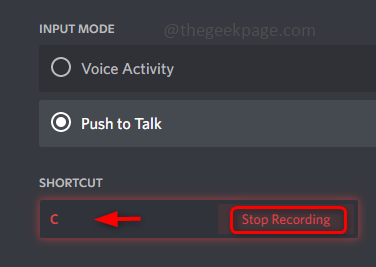
Notatka: Kluczem skrótu nie musi być tylko jedna litera lub liczba. Może to być również wiele kombinacji kluczowych. Przykład jest pokazany poniżej.
Możesz zmienić klucz, klikając Edytuj KeyBind
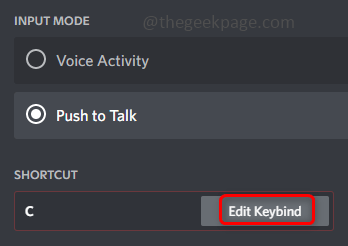
Naciśnij razem C i 3 klucze (i.e c3), a następnie kliknij przestań nagrywać. Teraz, jeśli naciśniesz razem C i 3 klucze.
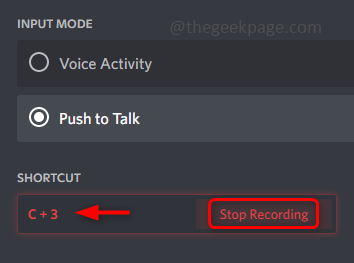
Krok 5: Obok skrótu jest suwak, który jest nacisk. Służy to do modyfikacji czasu wymaganego przez aplikację Discord, aby wyciąć sygnał głosowy po zwolnieniu klawisza Push to Talk. Możesz go zmodyfikować, przesuwając suwak w lewo lub w prawo zgodnie z potrzebami.
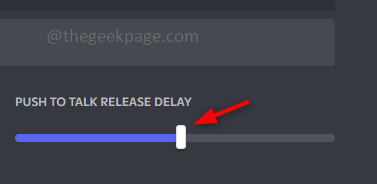
Krok 6: Czas od zero milisekund do dwóch sekund jest najwyższy. Załóżmy, że jeśli ustawisz (0ms), natychmiast po zwolnieniu klucza wycinane sygnały głosowe. Lub jeśli ustawisz, przypuśćmy, że jedna sekunda (1s) opóźnienie, to po zwolnieniu klucza będzie czekać na jedną sekundę, a następnie zatrzyma się.
Otóż to! Mam nadzieję, że ten artykuł pomógł ci włączyć funkcję Push, aby łatwo rozmawiać. Dziękuję!!
- « Jak zsynchronizować kalendarz Outlook z kalendarzem Google
- Wyłącz automatyczne aktualizacje Microsoft Office 2016 w systemie Windows 10 »

